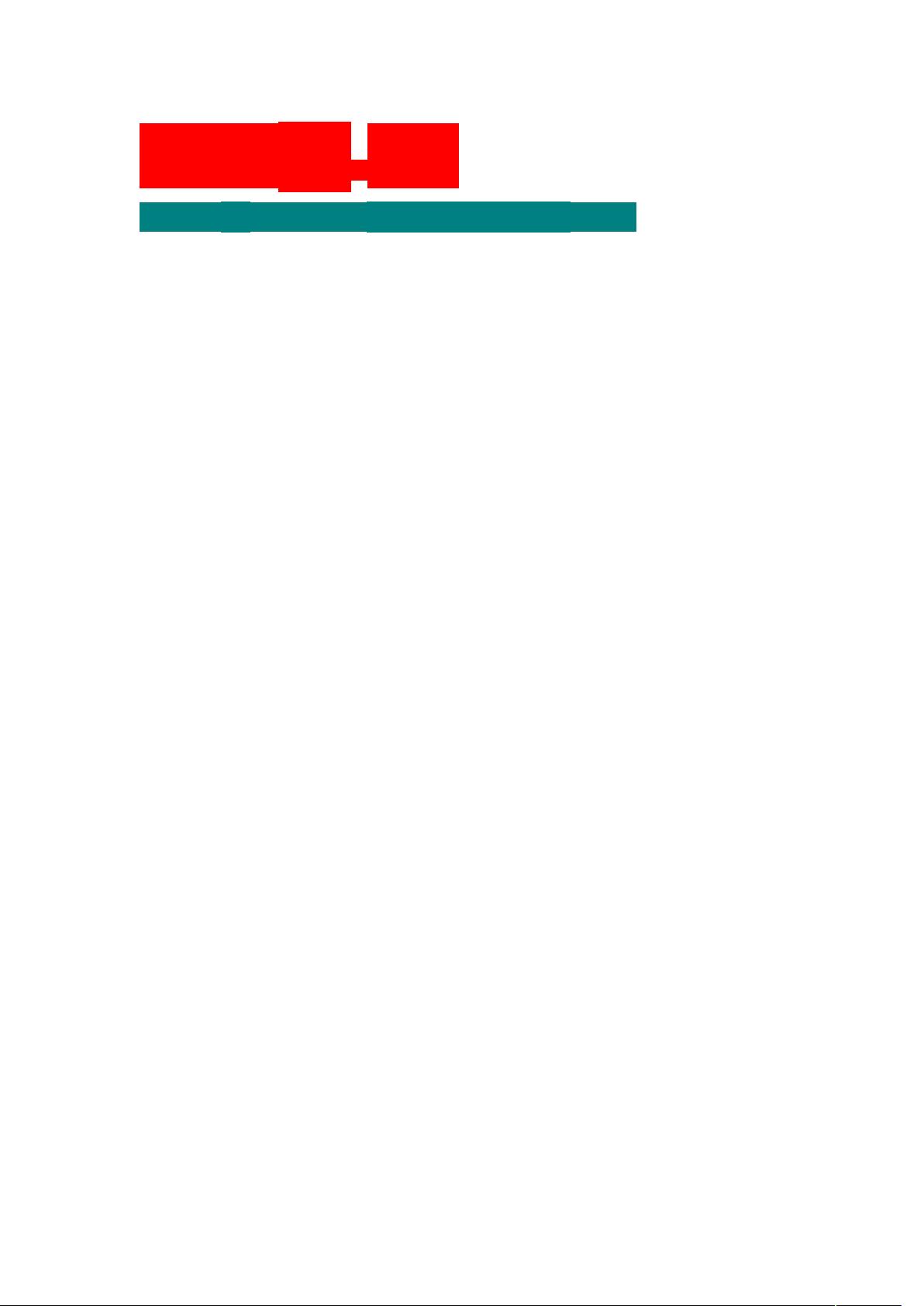GridView数据导出到Excel完整步骤
需积分: 9 32 浏览量
更新于2024-12-03
1
收藏 33KB DOC 举报
"这篇内容是关于如何在ASP.NET应用程序中将GridView控件显示的数据导出为Excel文件的教程。"
在ASP.NET开发中,经常有需求将网页上的数据以Excel格式提供给用户下载,以便他们可以进一步处理或分析。本教程以一个名为GridView_CheckStat的GridView为例,详细介绍了如何实现这一功能。
首先,你需要在你的ASP.NET页面上有一个GridView控件,它已经绑定了数据并显示了需要导出的信息。用户在查看这些数据后,可以通过点击一个名为Button_ExportExcel的按钮触发导出过程。
当用户点击导出按钮时,触发Button_ExportExcel_Click事件。在该事件的处理函数中,首先引入了System.IO命名空间,这在处理文件操作时是必需的。接着,定义了一个用于设置Excel样式字符串的变量style,这个样式确保数字将以文本格式而不是数值格式显示在Excel中,避免自动格式化的问题。
然后,清空Response的内容,设置响应编码为UTF7(也可以根据需要选择其他编码),并添加HTTP头信息来指示浏览器以附件形式下载文件,并指定文件名为“ExcelFile.xls”。同时,设置响应的MIME类型为"application/ms-excel",表明这是一个Excel文件。
接下来,创建一个StringWriter对象sw和一个HtmlTextWriter对象htw,这两个对象用于将GridView的内容转换成HTML格式,然后写入到Response流中。关闭GridView的分页和排序功能,这样所有数据都会一次性导出,而不会受当前页面设置的影响。
在获取和设置 GridView 的查询条件后(例如,从文本框、下拉列表等获取的用户输入),你可以通过遍历GridView的行来获取并写出数据。对于每一行,你可以调用WriteCell方法(这个方法需要你自己实现,未在给出的代码中直接给出)来将单元格内容转换为HTML格式,并写入到htw中。别忘了写入表头(Header)和表体(Body)信息。
最后,htw写入完成后,将StringWriter的内容写入到Response流中,然后调用Response.End()来结束响应,这样浏览器就会开始下载Excel文件。
这个过程的核心是将GridView的内容转换为HTML,因为Excel可以直接识别和渲染HTML格式的数据。因此,通过这种方法,你可以方便地将网页上的数据导出为Excel,提供给用户进行离线处理。需要注意的是,此方法适用于简单的数据导出,如果涉及到复杂的格式或公式,可能需要更专业的库如EPPlus等来处理。
2010-02-03 上传
2009-10-20 上传
2011-04-18 上传
2021-04-11 上传
2010-04-12 上传
2011-04-13 上传
2022-09-21 上传
2009-04-29 上传
ajaxtop
- 粉丝: 96
- 资源: 34
最新资源
- BookManage-master.rar
- Eager-loves-Graph:这个回购在TF 2.0发布之后就没用了,`tf.function`可以将所有渴望的功能转换为图形
- jessie-nosystemd:如何从桌面 Debian 8 中完全删除 systemd
- Excel模板各类体温登记表.zip
- Scripts_Banco_de_Dados:脚本:Comandos DML,DDL,DQL和内部联接{PhpMyAdmin,MariaDB,MySql pelo XAMPP}
- news-extractor-react-app:用钩子构建的React博客示例
- UMAT_abaqusJC_ABAQUS-UMAT_UMAT
- webpack-es6-transform-es5:webpack转换,并打包单一入口文件
- hed-standard.github.io:HED(分层事件描述符)标准组织
- reading-notes
- SEEM-Beacon-Manager-Cordova-SDK:用于 SEEM 信标管理平台的 Cordova SDK
- CyberRadio:Based基于SDR的FMAM桌面无线电。 通过#cuSignal和Numba加速
- 网页设计挑战
- WebApiAuthorization
- 系统生物学:密涅瓦学校的IL181.027系统生物学教程课程代码
- Excel模板公司客户登记表.zip